文章詳情頁
Win11任務(wù)管理器怎么打開?Win11任務(wù)管理器所有打開方法介紹
瀏覽:185日期:2022-06-26 11:18:41
許多用戶在使用電腦的時候,經(jīng)常會使用到一些特殊的設(shè)置,例如任務(wù)管理器功能。但是不少用戶卻不知道怎么打開任務(wù)管理器。其實(shí)打開任務(wù)管理器的方法有很多,下面小編就帶著大家一起看看任務(wù)管理器怎么打開吧!
操作方法:
方法一:
鼠標(biāo)右鍵點(diǎn)擊開始菜單,在列表中我們就可以看到任務(wù)管理器,直接點(diǎn)擊就可以打開。

方法二:
在開始菜單中,直接搜索任務(wù)管理器,點(diǎn)開即可。
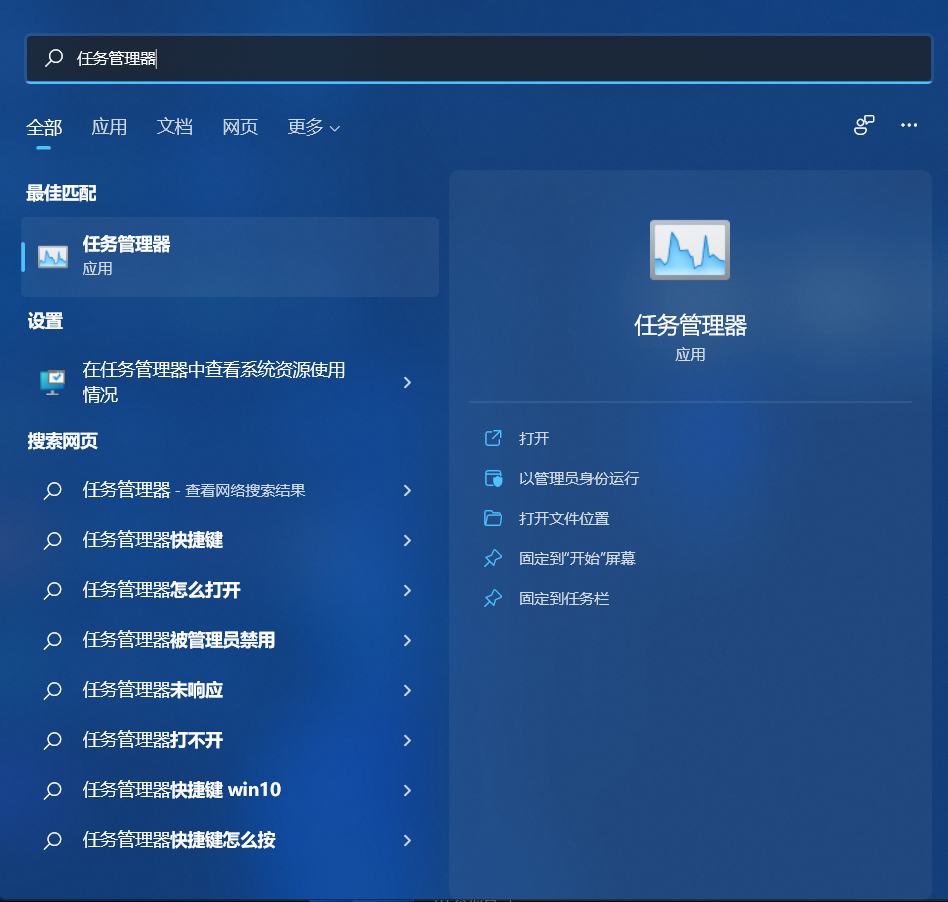
方法三:通過cmd命令
鍵盤按住win+r鍵,然后輸入taskmgr,再按回車即可打開。
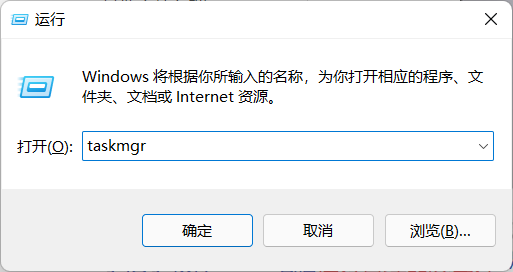
方法四:將控制面板添加至桌面
1、鼠標(biāo)右鍵點(diǎn)擊桌面空白處,左鍵點(diǎn)擊個性化。
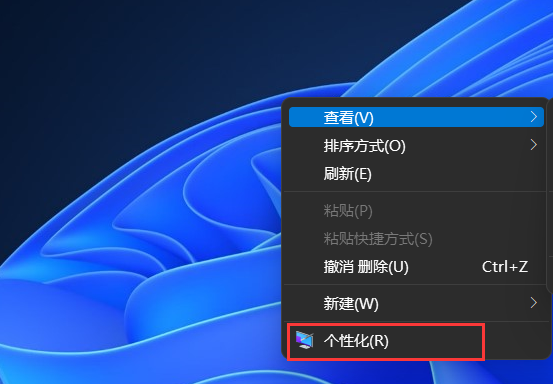
2、然后點(diǎn)擊主題。
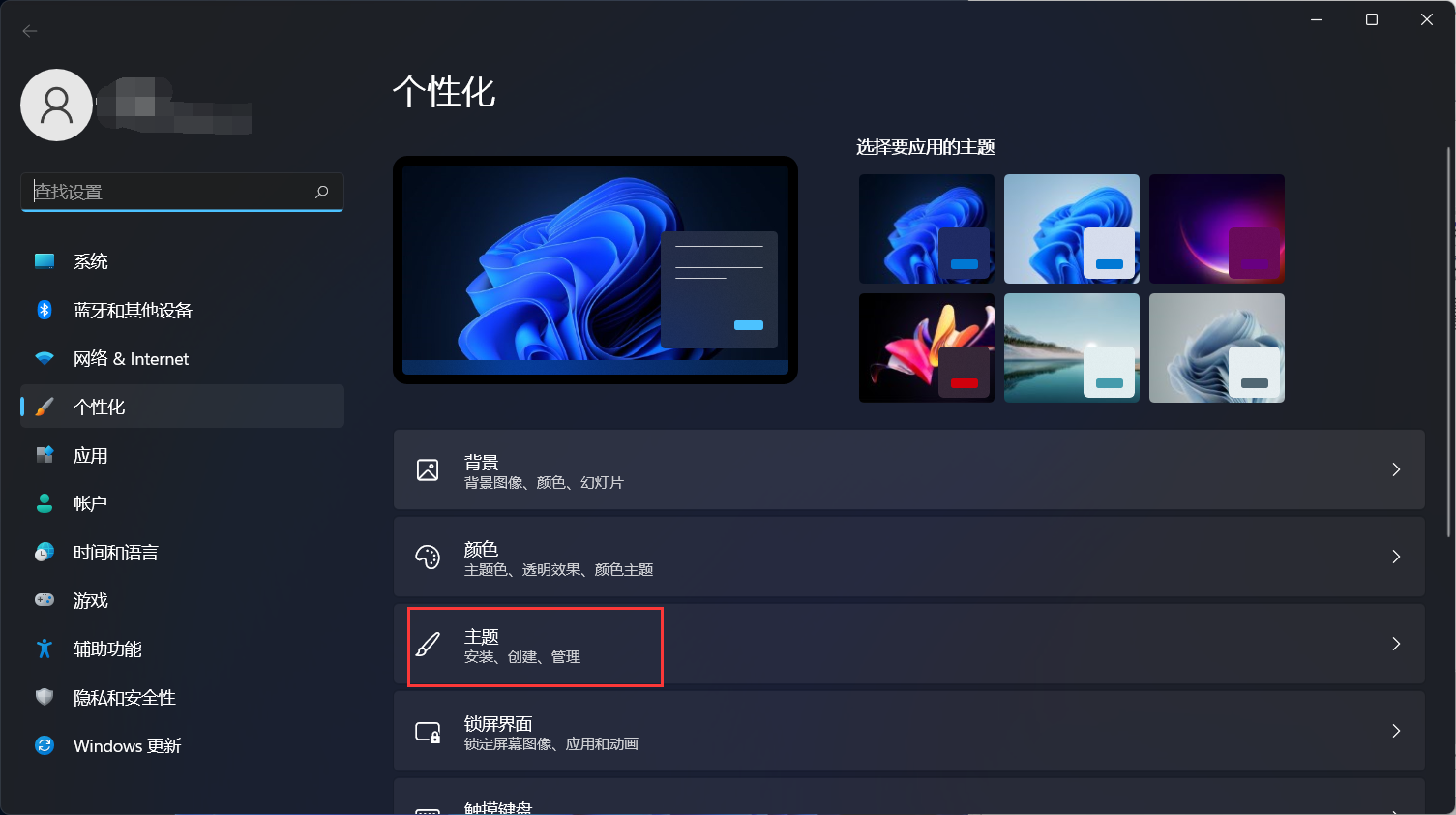
3、找到桌面圖標(biāo)設(shè)置,點(diǎn)擊。
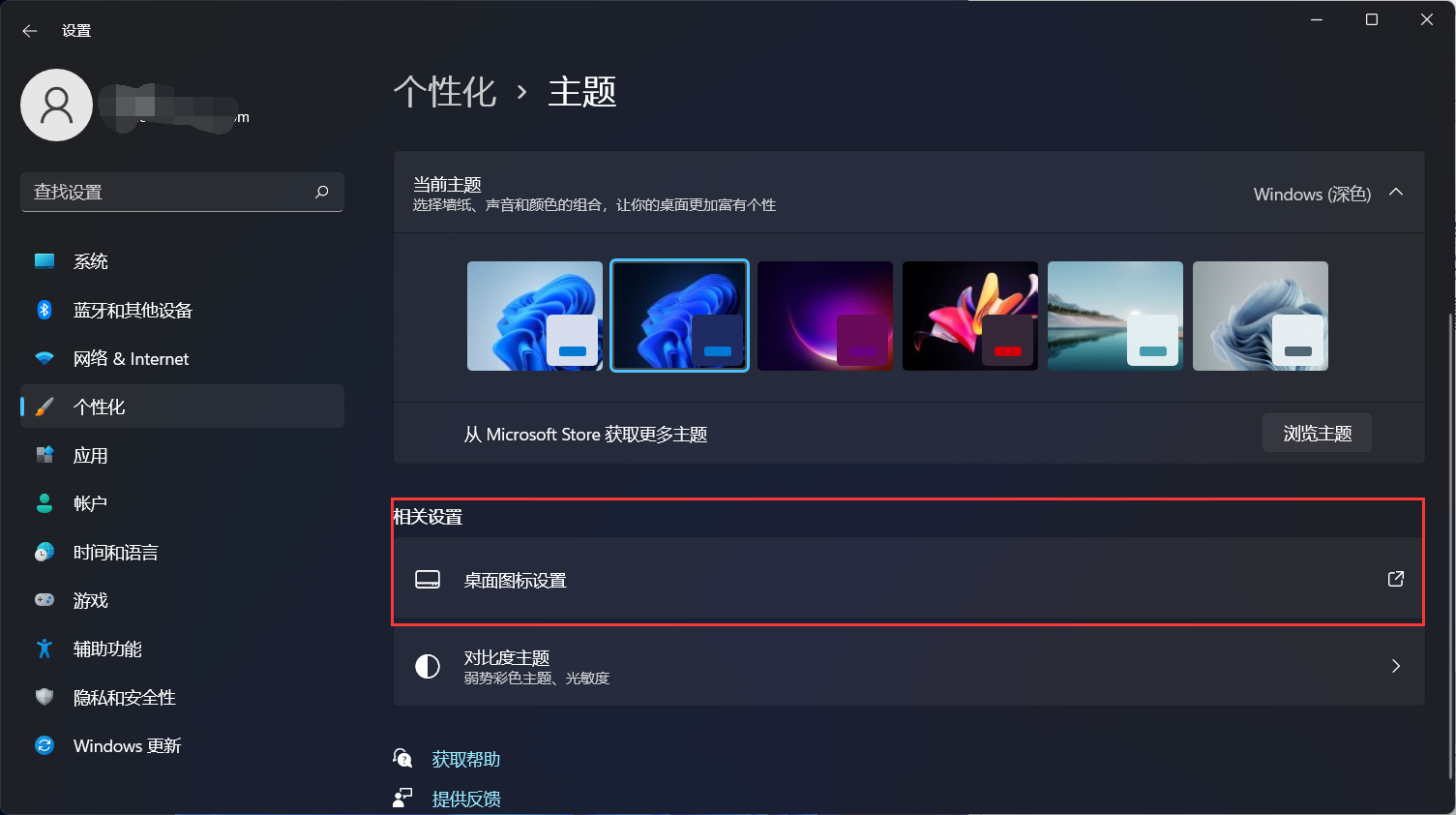
4、然后勾選我們的控制面板,點(diǎn)擊確認(rèn)即可。

標(biāo)簽:
Windows系統(tǒng)
win11
相關(guān)文章:
1. UOS系統(tǒng)怎么滾動截圖? UOS滾動截圖的使用方法2. Win10服務(wù)項(xiàng)哪些能禁用?3. Win10系統(tǒng)麥克風(fēng)沒聲音怎么設(shè)置?4. Debian11中thunar文件管理器在哪? Debian11打開thunar文件管理器的技巧5. 統(tǒng)信uos系統(tǒng)怎么管理打印界面和打印隊(duì)列?6. Win10系統(tǒng)怎么把字體改成蘋果字體?7. 如何立即獲取Windows10 21H1更新?獲取Windows10 21H1更新方法分享8. Win11怎么提高開機(jī)速度?Win11提高開機(jī)速度設(shè)置方法9. 聯(lián)想ThinkPad E420 1141A49筆記本U盤如何安裝win10系統(tǒng) 安裝win10系統(tǒng)方法介紹10. Debian11怎么結(jié)束進(jìn)程? Debian殺死進(jìn)程的技巧
排行榜

 網(wǎng)公網(wǎng)安備
網(wǎng)公網(wǎng)安備